『H2testw』続き
⑩ Zipファイルの展開
ダウンロードされたZipファイルをクリックして選択後、マウスの右クリックを行い、ポップアップメニューを表示する。その後、ポップアップメニューの「すべて展開」をクリックする。
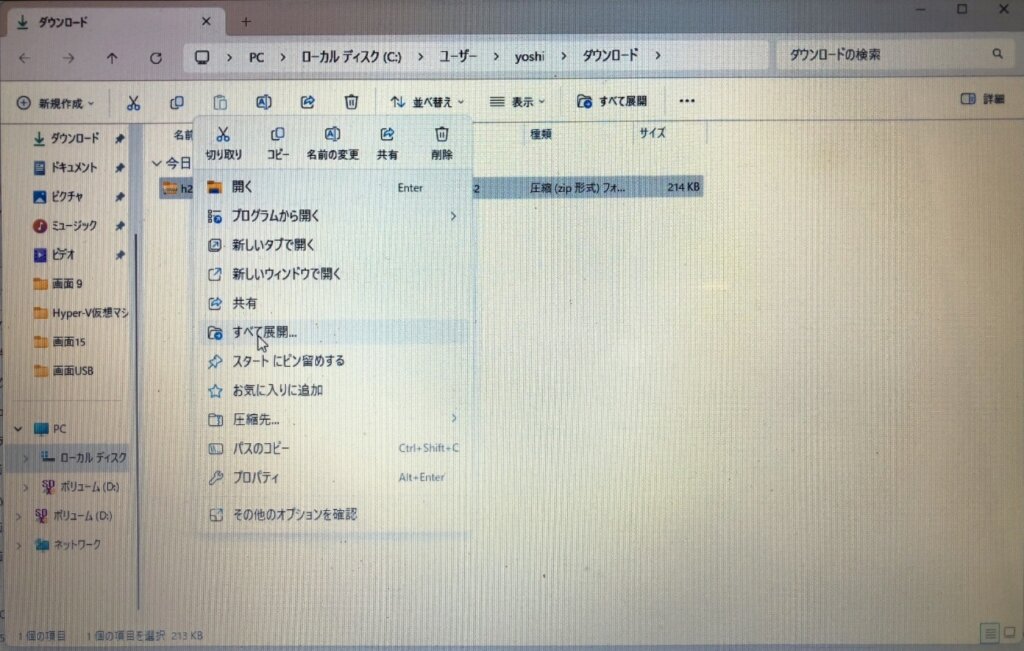
⑪ 展開の確認
下記の画面が表示されることを確認し、「展開」ボタンを押下する。
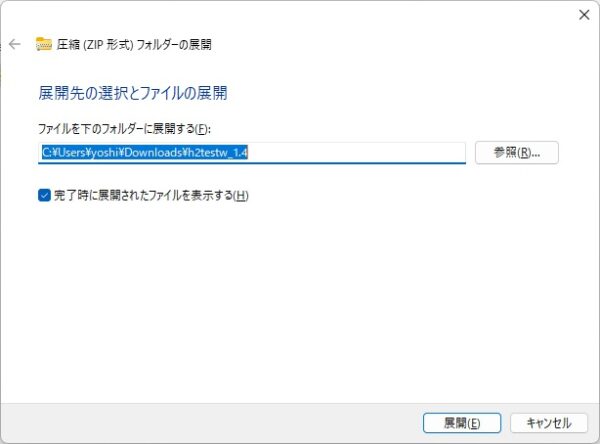
⑫ ツールの起動
Zipファイルが展開され、展開後のフォルダーがエクスプローラーで表示することを確認する。
その後、右側ペインの「h2testw」ファイルをダブルクリックする。
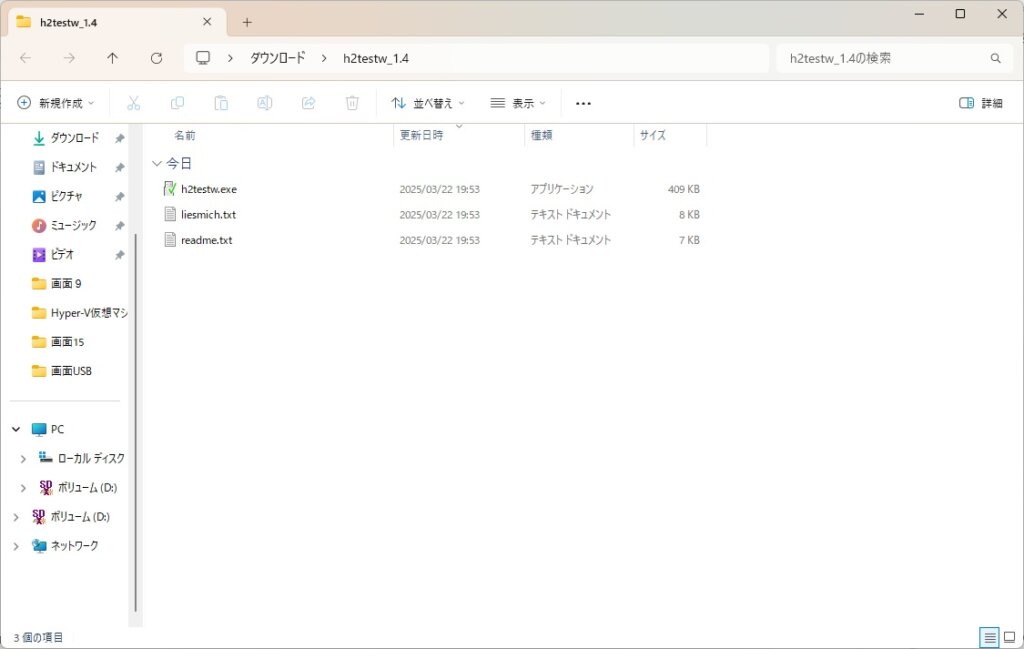
⑬ 「H2testw」ツールの言語設定
ツールが起動され、下記の画面が表示されることを確認する。
確認後、Englishをクリックして選択する。
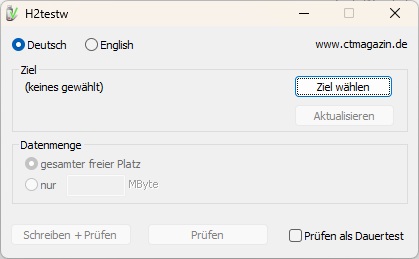
*Deutschとはドイツ語
⑭ 調査対象の選択
↑言語が英語に切り替わるのを確認後、「Target」グループの「Select target」ボタンを押下する。
⑮ ドライブの指定
フォルダーを下方向にスクロールする。
USBドライブが表示されるのを確認後、クリックして選択する。
その後、「OK」ボタンを押下する。
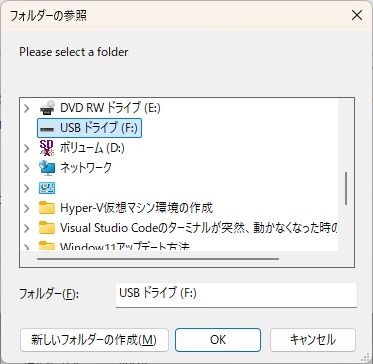
選択するとフォルダーの部分も「USBドライブ」に変わります
⑯ 検査開始
ポップアップ画面が閉じ、TargetがUSBドライブになっているのを確認後、「Write + Verify」ボタンを押下する。
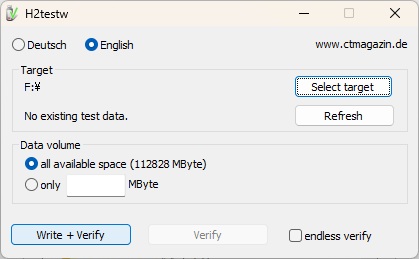
⑰ 検証完了
書き込み完了後、続いて検証が実施される。
完了後、画面が下記のように変化することを確認する。
確認後、「Copy to clipboard」ボタンを押下する。
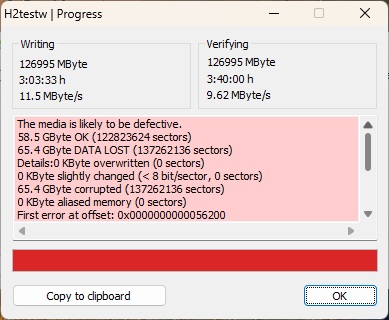
・「Copy to clipboard」ボタンを押下するとエラーメッセージの全文をクリップボードに張り付けてくれるようです。
・「OK」ボタンを押すと画面が閉じられます。
⑱ エラーメッセージの確認
なにやら、私のUSBでエラーメッセージが吐き出されているようです。全文は下記のとおりです。
The media is likely to be defective.
58.5 GByte OK (122823624 sectors)
65.4 GByte DATA LOST (137262136 sectors)
Details:0 KByteoverwritten (0 sectors)
0 KByte slightly changed (< 8 bit/sector, 0 sectors)
65.4 GByte corrupted (137262136 sectors)
0 KByte aliased memory (0 sectors)
First error at offset: 0x0000000000056200
Expected: 0x0000000000056200
Found: 0x0000000000000000H2testw version 1.3
Writing speed: 11.5 MByte/s
Reading speed: 9.62 MByte/s
H2testw v1.4
わかりづらいので、次のページで日本語に翻訳してみます。


